So erhalten Sie Schlafenszeit-Benachrichtigungen basierend auf der Zeit, zu der Sie aufwachen müssen

So erhalten Sie Schlafenszeit-Benachrichtigungen basierend auf der Zeit, zu der Sie aufwachen müssen
Die durchschnittliche CPU-Auslastung einer Anwendung kann von der aktuellen CPU-Auslastung abweichen. Dies liegt daran, dass eine Anwendung die CPU-Auslastung je nach Spitzennutzungszeit erhöhen oder verringern kann. Beispielsweise erhöhen Browser den Ressourcenverbrauch, wenn neue Tabs geöffnet werden. Während die aktuelle CPU-Auslastung im Task-Manager ermittelt werden kann, kann die Überwachung der durchschnittlichen CPU-Auslastung eines Prozesses schwierig sein.
Average CPU Cycles ist eine portable Anwendung, die die aktuelle und durchschnittliche CPU-Auslastung für einen ausgewählten Prozess anzeigt. Das Programm misst die CPU-Auslastung für bestimmte Programme von ihrem Startzeitpunkt bis zum aktuellen Zeitpunkt oder indem es die Berechnung ab einem ausgewählten Zeitpunkt startet. Letzteres können Sie beispielsweise durchführen, indem Sie die CPU-Auslastungsberechnung während Spitzenzeiten, Leerlaufzeiten oder allgemeiner Nutzung starten, um zu sehen, wie stark die CPU bei maximaler, minimaler oder normaler Anwendungsnutzung genutzt wird. Windows Vista und 7 verwenden die kernel32.dll-Funktion QueryProcessCycleTime, um kleinere CPU-Bursts mit anderen, gängigeren Methoden zu messen. Dadurch werden die Messungen auch weniger abhängig von der aktuellen CPU-Frequenz, wenn Ihr System Prozessorfrequenzskalierung/-drosselung verwendet. Average CPU Cycles verwendet diesen Mechanismus, um Benutzern die Berechnung der CPU-Auslastung eines Prozesses zu ermöglichen.
Klicken Sie zunächst auf die Schaltfläche „Prozess“ und wählen Sie einen zu überwachenden Prozess aus. Klicken Sie nach Auswahl eines Prozesses auf „Ab Prozessstart“ (um den Prozess vom Startzeitpunkt bis zum aktuellen Zeitpunkt zu überwachen) oder „Ab jetzt“ (um die CPU-Auslastung erst ab dem aktuellen Zeitpunkt zu überwachen). Mit dem Schieberegler auf der Hauptoberfläche können Sie das Zeitintervall auswählen, nach dem die CPU-Auslastung gemessen wird. Durch die Verwendung eines niedrigeren Zeitintervalls können Sie die CPU-Auslastung genauer berechnen. Standardmäßig ist dieser Schieberegler auf ein Zeitintervall von 1 Sekunde eingestellt.
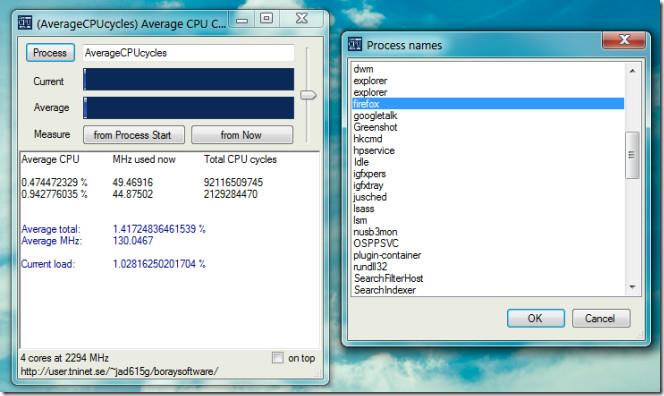
Durchschnittliche CPU-Zyklen liefert fortlaufend Informationen zum ausgewählten Prozess, bis dieser geschlossen wird. Die Hauptoberfläche zeigt einen Fortschrittsbalken sowie numerische Daten zur durchschnittlichen CPU-Auslastung, den verwendeten MHz, den gesamten CPU-Zyklen, der durchschnittlichen MHz-Zahl und der aktuellen Auslastung.
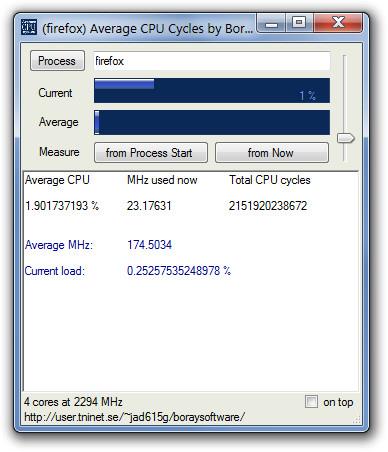
Average CPU Cycles funktioniert unter Windows XP, Windows Vista und Windows 7. Das Paket für Windows XP ist separat erhältlich, da sich der CPU-Berechnungsprozess in XP von dem in Vista und 7 unterscheidet.
So erhalten Sie Schlafenszeit-Benachrichtigungen basierend auf der Zeit, zu der Sie aufwachen müssen
So schalten Sie Ihren Computer über Ihr Telefon aus
Windows Update arbeitet grundsätzlich in Verbindung mit der Registrierung und verschiedenen DLL-, OCX- und AX-Dateien. Falls diese Dateien beschädigt werden, sind die meisten Funktionen von
Neue Systemschutz-Suiten schießen in letzter Zeit wie Pilze aus dem Boden, alle bringen eine weitere Antiviren-/Spam-Erkennungslösung mit sich, und wenn Sie Glück haben
Erfahren Sie, wie Sie Bluetooth unter Windows 10/11 aktivieren. Bluetooth muss aktiviert sein, damit Ihre Bluetooth-Geräte ordnungsgemäß funktionieren. Keine Sorge, es ist ganz einfach!
Zuvor haben wir NitroPDF getestet, einen netten PDF-Reader, der es dem Benutzer auch ermöglicht, Dokumente in PDF-Dateien zu konvertieren, mit Optionen wie Zusammenführen und Aufteilen der PDF
Haben Sie schon einmal ein Dokument oder eine Textdatei mit redundanten, unbrauchbaren Zeichen erhalten? Enthält der Text viele Sternchen, Bindestriche, Leerzeichen usw.?
So viele Leute haben nach dem kleinen rechteckigen Google-Symbol neben Windows 7 Start Orb auf meiner Taskleiste gefragt, dass ich mich endlich entschlossen habe, dies zu veröffentlichen
uTorrent ist mit Abstand der beliebteste Desktop-Client zum Herunterladen von Torrents. Obwohl es bei mir unter Windows 7 einwandfrei funktioniert, haben einige Leute
Jeder muss bei der Arbeit am Computer häufig Pausen einlegen. Wenn Sie keine Pausen machen, besteht eine große Chance, dass Ihre Augen aufspringen (okay, nicht aufspringen).







